Edite Metadados de Música com o Audacity Metadata Editor Sem Esforço
Freqüentemente, baixamos músicas de diferentes fontes. Às vezes, encontramos sites ou fontes não oficiais em que a música vem sem metadados ou capa de álbum. Metadados são informações essenciais sobre um arquivo de mídia. Ele permite que você saiba o título, o ano em que a mídia foi lançada, o compositor e muito mais. Infelizmente, há casos em que as músicas precisam de tags adequadas devido a fontes não confiáveis de sites ao fazer o download de músicas.
Se você é do tipo de pessoa que consegue reconhecer uma música através de seus metadados, com certeza vai querer inserir metadados. Graças ao desenvolvimento de programas como o Audacity, você poderá editar metadados, especialmente tags de música. Aprenda a usar o Editor de metadados do Audacity lendo abaixo.
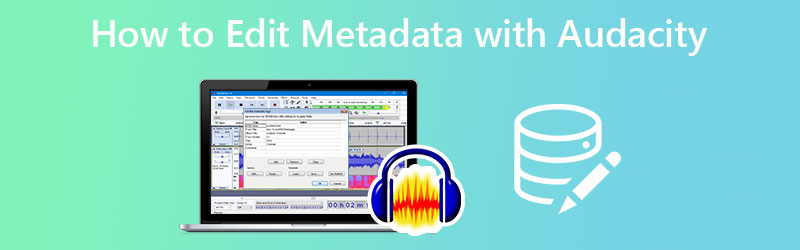

Parte 1. Como editar metadados usando o Audacity
Uma das maneiras de corrigir problemas com tags de metadados impróprios é usar aplicativos como o Audacity. Ao usar este programa, você pode adicionar as informações que faltam em cada arquivo de suas músicas. Desta forma, sua coleção de músicas estará organizada. Outro benefício é que seus arquivos de música serão pesquisáveis quando tiverem tags adequadas.
Você pode preencher ou editar tags usando o Audacity, incluindo o nome do artista, título do álbum, número da faixa, artista, gênero e comentários. No entanto, existem tags imutáveis sobre as quais você não tem controle. No entanto, se você estiver apenas editando o valor, poderá fazê-lo. Por outro lado, aqui está um tutorial passo a passo sobre como usar o editor de metadados do Audacity:
Passo 1. Antes de mais nada, baixe o programa em seu site oficial usando seu navegador favorito. Instale o programa através do assistente de configuração e inicie-o no seu computador. Depois disso, você pode circunavegar a ferramenta e se familiarizar com a navegação e a interface.
Passo 2. Desta vez, abra o arquivo de mídia que você deseja editar os metadados. Marque o menu Arquivo e clique no botão Abrir opção. Seu computador deve aparecer. A partir daqui, localize e selecione o arquivo de áudio que deseja modificar.
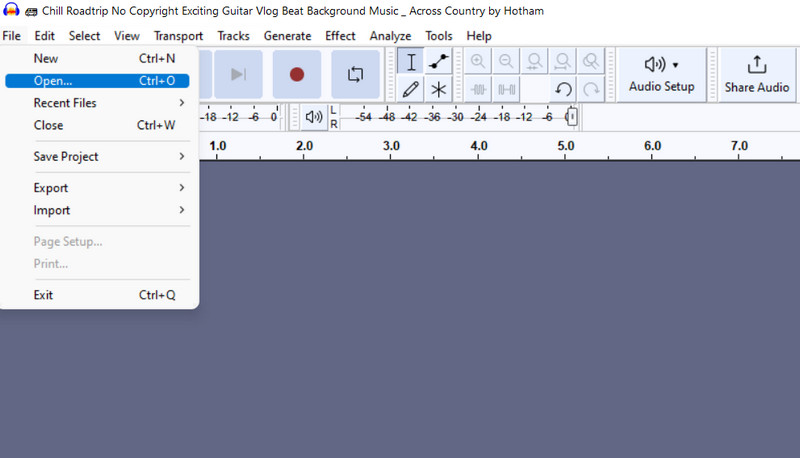
Etapa 3. Você verá o arquivo de áudio importado com sucesso quando vir seu espectograma na interface.
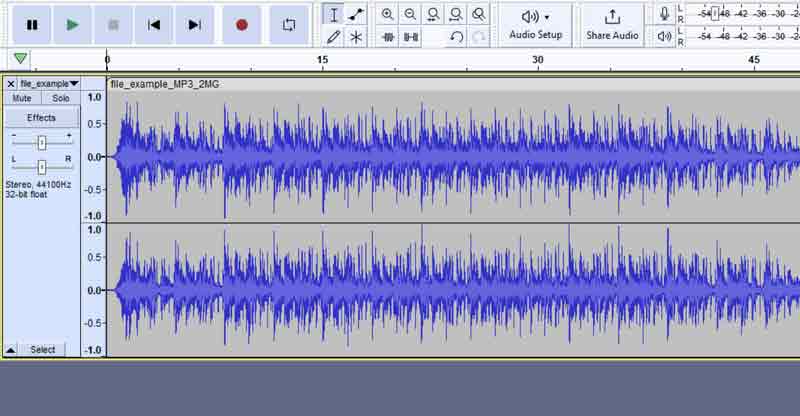
Passo 4. Neste ponto, vá para o Editar cardápio. Em seguida, você verá uma lista de opções. Selecione os Metadados opção e veja o Editar tags de metadados caixa de diálogo.
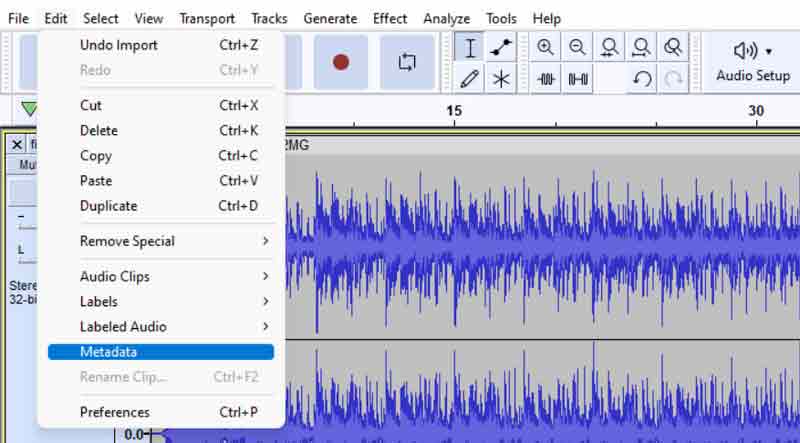
Etapa 5. Você pode editar as tags predefinidas na caixa de diálogo ou adicionar mais tags conforme desejar. Em seguida, marque seus campos para editar ou remover valores. Feito isso, esmague o Está bem botão para confirmar as alterações.
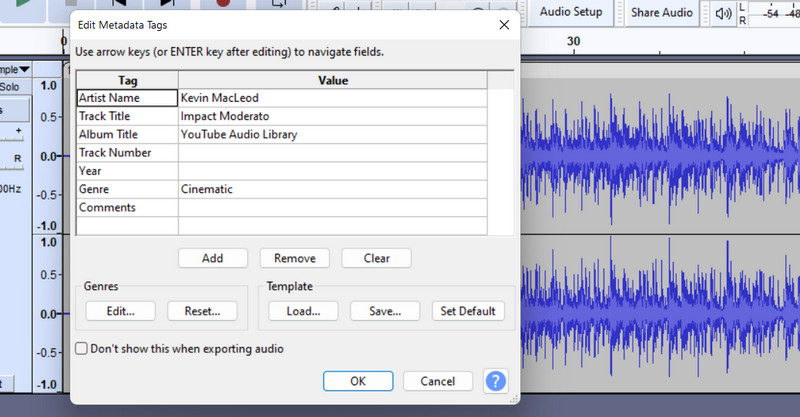
Parte 2. Ótima alternativa para editar metadados
Suponha que o Audacity não seja suficiente para suas necessidades. Você pode optar por uma ótima alternativa. Vidmore Video Converter é uma ferramenta de plataforma cruzada que permite editar rapidamente as tags de metadados de suas músicas. Ele suporta Mac e Windows PC. Além disso, permite editar títulos, artistas, compositores, gêneros, anos, comentários e muito mais. Além disso, você pode adicionar, remover ou substituir a arte ou capa de um álbum como quiser.
Além disso, o aplicativo suporta todos os formatos de arquivos de música disponíveis. Portanto, você pode estar em uma variedade de formatos como MP3 para carregar e editar os metadados de uma música. Além disso, oferece recursos relacionados à música, incluindo um compressor de áudio, gravador de áudio, sincronização de áudio, aumento de volume e muito mais. Para obter uma experiência prática com a ferramenta, você pode conferir o tutorial desta alternativa de editor de metadados do audacity abaixo.
Passo 1. Baixe o programa e instale
Em primeiro lugar, obtenha o programa clicando em qualquer um dos seguintes Download grátis botões. Certifique-se de obter o instalador correto de acordo com o sistema operacional do seu computador desktop. Além disso, siga o processo de instalação imediatamente e inicie-o posteriormente.
Etapa 2. Acesse o Editor de metadados de mídia
Depois disso, vá para o Caixa de ferramentas aba, que é uma das principais abas do programa. A partir daqui, você verá uma biblioteca de ferramentas relacionadas a vídeo e áudio. Em seguida, acerte o Editor de metadados de mídia para acessá-lo.
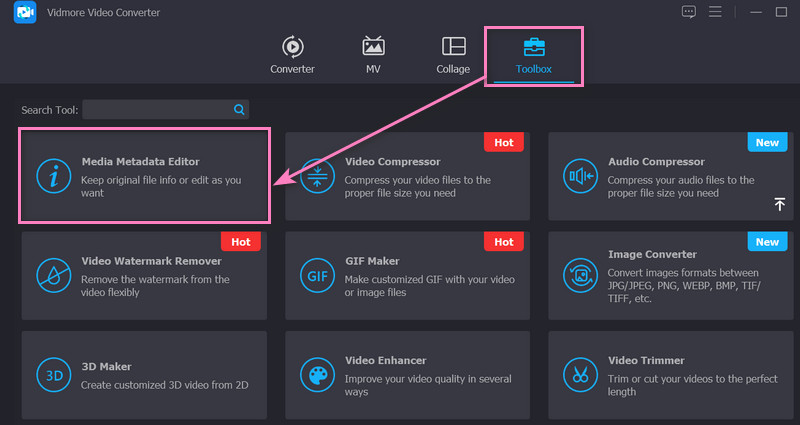
Etapa 3. Importar um arquivo de áudio
Em seguida, aparecerá uma caixa de diálogo. A partir daqui, marque o Mais botão assinar para solicitar a abertura da pasta do computador. Agora, navegue pelas suas pastas e localize o áudio que deseja modificar. Depois de adicionar um arquivo com sucesso, ele o levará ao próximo painel para editar os metadados.
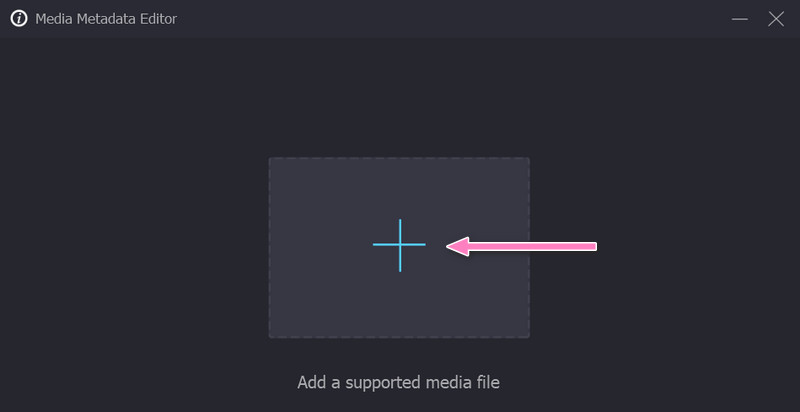
Etapa 4. Editar metadados de um arquivo de áudio
Agora você pode editar os metadados do seu arquivo de áudio. Marque um determinado campo de tag e comece a editar digitando o valor ou a informação correta. Você também pode adicionar a arte do álbum na seção esquerda da interface. Feito isso, aperte o Salve botão no canto inferior direito da interface.
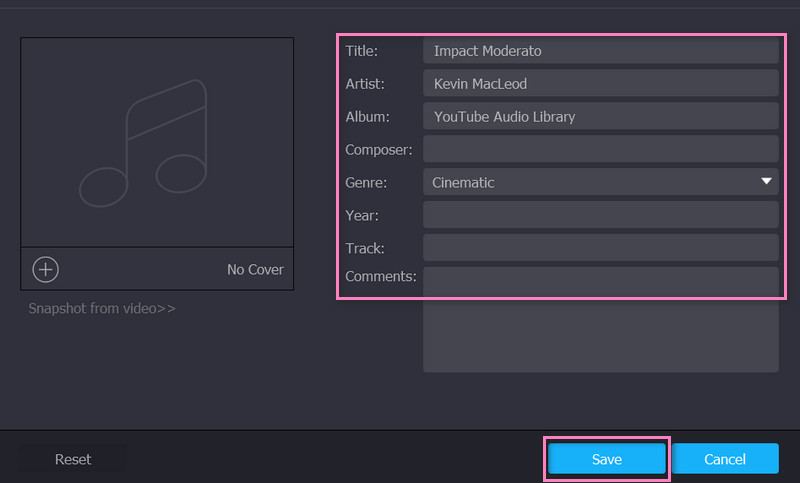
Parte 3. Perguntas frequentes sobre edição de metadados
Posso editar a arte do álbum com o editor de metadados do Audacity?
Infelizmente, editar a capa ou capa do álbum da sua música é impossível com o Audacity. Você pode ter que usar outro programa para ajudá-lo a editar a capa do seu arquivo de áudio. É bom observar que você pode usar o aplicativo Vidmore Video Converter para obter o melhor dos dois mundos. Portanto, você pode editar os metadados de suas faixas de áudio e a arte do álbum.
O Audacity suporta edição multipista?
O que há de tão bom no Audacity é que você pode editar. Ele suporta edição de várias faixas. Dito isso, você pode usar o programa para editar várias faixas de áudio digital simultaneamente. Além disso, a ferramenta é multiplataforma, tornando-a compatível com diversos sistemas operacionais.
Posso exportar arquivos de áudio no Audacity sem marca d'água?
Como o Audacity é uma ferramenta de edição de áudio gratuita e de código aberto, ele não deixa marcas d'água nos arquivos de áudio exportados. Portanto, você não precisa se preocupar com marcas d'água após editar seus arquivos.
Conclusão
O Audacity é inegavelmente ótimo para editar faixas de áudio. A ferramenta pode até ajudá-lo a editar os metadados de mídia de sua música sem nenhuma configuração complicada. Ele funciona como um Editor de metadados do Audacity para adicionar e editar tags de áudio como quiser. A única desvantagem é que você não pode carregar cada formato de arquivo de áudio. Em outras palavras, não aceita todos os formatos de áudio que você deseja editar.


